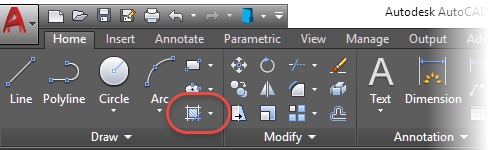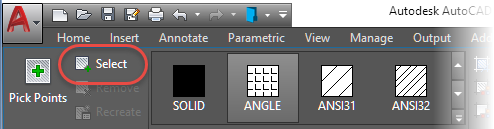Ongelmia AutoCADin Hatchien kanssa?
Tässä on kurssilaiselta tullut hyvä kysymys, joka koskee ongelmaa Hatchien tekemisessä. Tähän ongelmaan saattaa törmätä varsinkin isojen ja paljon erilaisia elementtejä sisältävien piirustusten kanssa.
Kysymys kurssilaiselta:
Meillä on ollut yksi toistuva ongelma autocadia käytettäessä. Kun käyttää toimintoa ”hatch”, autocad-ohjelma kaatuu eikä piirtämistä saa jatkettua. Autocad jumittuu välillä, jos hatch alue ei ole tarkkaan rajattu ja hatch leviää halutun alueen ulkopuolelle, mutta ongelma toistuu myös vaikka alue olisikin rajattu. Osaatko neuvoa mitä tehdä?
Hatch-käskyn kanssa voi tulla ongelmia varsinkin isojen rakennuspiirustusten kanssa. Hatch joutuu prosessoimaan ison määrän objekteja päättääkseen, mikä alue käsitellään. Jos objekteja on liikaa, AutoCAD jumiutuu tai kaatuu.
Joskus ongelmana voi olla myös täytettävän alueen monimutkaisuus (esim. jos alue muodostuu useasta Splini-käyrästä tai pienistä viivan pätkistä tms). Hatch ei osaa silloin päätellä oikeaa reunaviivaa täyttöä varten.
Mitään yhtä yleispätevää korjauskeinoa en osaa antaa, mutta tässä muutamia temppuja, joita kannattaa kokeilla. Yksi tehoaa yhdellä, ja toinen toisella…
Kokeile seuraavaa estääksesi hatchia jumittamasta AutoCADiä:
T
estaa ensin Hatchin toiminta uudessa tyhjässä piirustuksessa, jonne piirrät vain pari suorakaidetta tai ympyrää. Jos Hatch toimii yksinkertaisella piirustuksella, voit alkaa selvittämään monimutkaisemman piirustuksen käsittelyyn liittyviä ongelmia.P
iirrä täytettävän alueen rajaviivat Polylinella ja kiinnitä Hatch tähän polylineen Hatch-käskyn Select-optiolla alueen osoittamisen sijaan (rajaviivan voit sijoittaa vaikkapa omalle, tulostumattomalle kuvatasolleen).V
oit koittaa generoida alueen ääriviivat polylineksi Boundary-käskyllä. Boundary-käsky käyttää alueen etsimiseen samaa logiikkaa kuin Hatch. mutta tekee vain polylinen.R
ajaa täytettävä alue pienemmäksi ylimääräisillä rajaviivoilla (tällä tavalla sain itse monimutkaisen useasta Splini-käyrästä muodostuneen alueen täytettyä).J
äädytä (Freeze) tai sammuta (Off) kuvatasot, joilla on viitepiirustuksia (Xref) niillä alueilla, joihin olet sijoittamassa Hatchia.J
äädytä (Freeze) tai sammuta (Off) monimutkaisten objektien kuvatasot (kuten huonekalut, sähköt. LVI:t, tms).V
oit jättää kuvaan näkyviin vain tarvittavat elementit Isolate-toiminnon avulla. Valitse ne elementit, joita tarvitset Hatchia varten, napsauta hiiren oikeaa ja valitse Isolate > Isolate objects. Saat piilotetut takaisin esiin valitsemalla samasta valikosta End object Isolation.P
oista käytöstä HPQUICKPREVIEW ja LINEFADING -asetukset (näppäile ko. toiminto ja anna arvoksi Off). Palauta takaisin On-asentoon, jos ei vaikutusta.P
oista käytöstä High Quality Geometry -asetus (GRAPHICSCONFIG > High Quality Geometry ja Smooth Line Display pois päältä). Palauta takaisin päälle, jos ei vaikutusta.M
ikäli käyttämääsi AutoCAD-versioon on tullut korjauspäivityksiä, asenna ne.Toivottavasti näistä on apua!